win8电脑没声音了怎么恢复
发布时间:2017-05-09 12:49
由于win8系统是新的系统,所以会存在很多影响电脑使用的小问题、小故障,今天就和大家探讨一下win8没有声音的问题。下面是小编为大家整理的关于win8电脑没声音了恢复的相关资料,希望对您有所帮助!
win8电脑没声音了恢复的解决方法
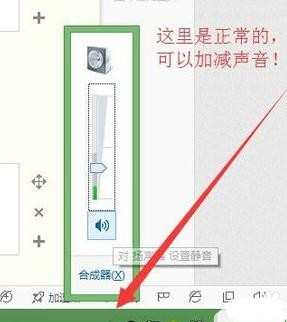
打开【设备管理器】,在【声音】选项卡下,也显示正常,没有出现上面问题!
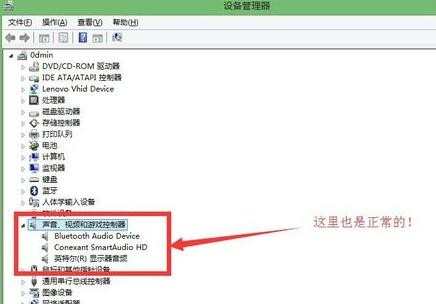
剩下的就只有驱动了,也许更新一下驱动就能变好了 首先,打开【设备管理器】;右击【计算机】,点选【管理】;
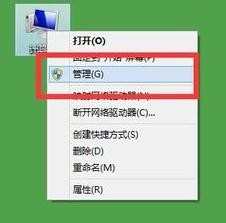
在打开的【计算机管理】对话框的左侧,点选【设备管理器】;
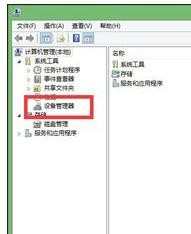
因为电脑出现的问题是没声音,所以我们展开带有声音字段的选项卡;
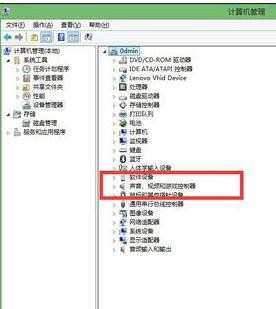
展开之后,我们看到三个,根据经验应该是中间那个;我们右击它,点选【卸载】;
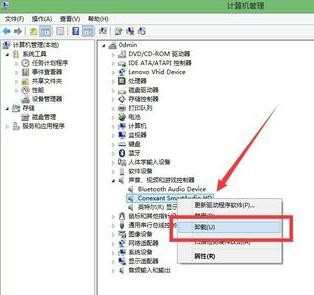

卸载完成之后,我们发现只有桌面又下角的小喇叭也有小红叉了;
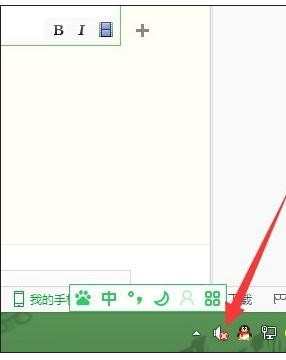
现在我们在【设备管理器】对话框的菜单栏里,点击【扫描检测硬件改动】,会找到我们刚才卸载的那项;
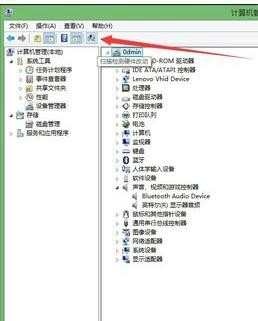
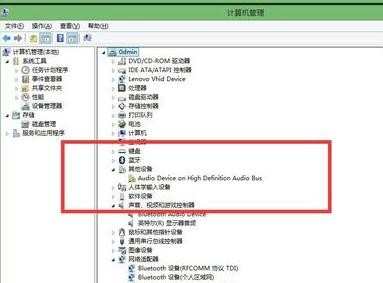
我们右击它,点选【更新驱动程序软件】,然后按照提示,重新安装一下驱动程序

win8电脑没声音了怎么恢复的评论条评论